Slik bruker du åpenhet på SVG-er

Lær hvordan du bruker åpenhet på SVG-grafikk i Illustrator. Utforsk hvordan du sender ut SVG-er med gjennomsiktig bakgrunn og bruker gjennomsiktighetseffekter.
I InDesign Creative Suite 5-arbeidsområdet brukes paneler til å kontrollere publikasjonen og redigere elementer på sider. Paneler er plassert (dokket) langs høyre kant av InDesign-vinduet som standard.

Dokkede paneler er paneler festet til kanten av brukergrensesnittet. Paneler kan maksimeres og minimeres vekk fra hovedarbeidsområdet, flyttes rundt eller lukkes helt.
For å utvide et panel, klikk på panelnavnet og det utvides automatisk. Utvidede paneler kollapser automatisk når et annet panel velges.
Hvis du heller vil jobbe med alle paneler utvidet, klikker du ganske enkelt på de venstrevendte doble pilene på den grå linjen over panelene. Du kan skjule alle panelene igjen ved å klikke på de høyrevendte doble pilene på den grå linjen over de utvidede panelene.
Lignende paneler er gruppert sammen. Du kan endre grupperingene ved å klikke og dra en panelfane til en annen gruppering.
Noen paneler fungerer intelligent når du manipulerer innhold på en InDesign-side. Hvis du for eksempel jobber med et bestemt element, aktiveres det tilhørende panelet.
Kontrollpanelet brukes til å redigere omtrent alle elementer i InDesign. Dette panelet er kontekstsensitivt, så det endres avhengig av hvilket element du har valgt på en side.
Hvis du for eksempel har valgt tekst på siden, viser kontrollpanelet alternativer som lar deg redigere teksten. Hvis du har valgt en form, viser kontrollpanelet alternativer som lar deg endre formen.

Kontrollpanelet, når tekstverktøyet er aktivt.

Kontrollpanelet, når en ramme er valgt ved hjelp av markeringsverktøyet.
Du kan kontrollere sider med Sider-panelet. Dette panelet lar deg ordne, legge til og slette sider i dokumentet. Du kan også navigere mellom sider med dette panelet.
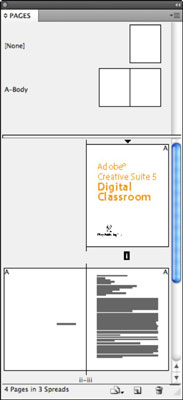
Du kan også legge til og slette sider ved å velge Layout→Sider, og til og med bruke en hurtigtast for å legge til sider, Ctrl+Shift+P (Windows) eller Cmd+Shift+P (Mac).
Du kan skjule alle åpne paneler (inkludert kontrollpanelet) ved å trykke på Tab-tasten; trykk på Tab for å gå tilbake til visningen. I InDesign CS5 kan du la verktøy og paneler være skjult og få tilgang til dem når du vil ved å flytte markøren til venstre eller høyre side av arbeidsområdet.
Ta en pause når du ser en tonet vertikal grå linje vises, og verktøyene eller panelene (avhengig av hvilken side av arbeidsområdet du er i) dukker opp igjen! De går forresten bort igjen etter at du forlater området.
Du kan navigere på dokumentets sider ved å bruke venstre og høyre pilknapp på hver side av sidetallet i nedre venstre hjørne av dokumentvinduet.
Du kan også flytte til en bestemt side ved å skrive inn et sidetall i sidefeltet og trykke på Enter eller ved å velge siden fra rullegardinlisten i nedre venstre hjørne av dokumentvinduet.
Lær hvordan du bruker åpenhet på SVG-grafikk i Illustrator. Utforsk hvordan du sender ut SVG-er med gjennomsiktig bakgrunn og bruker gjennomsiktighetseffekter.
Etter at du har importert bildene dine til Adobe XD, har du ikke mye redigeringskontroll, men du kan endre størrelse og rotere bilder på samme måte som du ville gjort med en hvilken som helst annen form. Du kan også enkelt runde hjørnene på et importert bilde ved å bruke hjørnemodulene. Maskering av bildene dine Ved å definere en lukket form […]
Når du har tekst i Adobe XD-prosjektet ditt, kan du begynne å endre tekstegenskapene. Disse egenskapene inkluderer skriftfamilie, skriftstørrelse, skriftvekt, justering, tegnavstand (kjerning og sporing), linjeavstand (ledende), fyll, kantlinje (strek), skygge (slippskygge) og bakgrunnsuskarphet. Så la oss se gjennom hvordan disse egenskapene brukes. Om lesbarhet og font […]
Akkurat som i Adobe Illustrator, gir Photoshop-tegnebrett muligheten til å bygge separate sider eller skjermer i ett dokument. Dette kan være spesielt nyttig hvis du bygger skjermer for en mobilapplikasjon eller liten brosjyre. Du kan tenke på en tegnebrett som en spesiell type laggruppe opprettet ved hjelp av lagpanelet. Det er […]
Mange av verktøyene du finner i InDesign Tools-panelet brukes til å tegne linjer og former på en side, så du har flere forskjellige måter å lage interessante tegninger for publikasjonene dine på. Du kan lage alt fra grunnleggende former til intrikate tegninger inne i InDesign, i stedet for å bruke et tegneprogram som […]
Å pakke inn tekst i Adobe Illustrator CC er ikke helt det samme som å pakke inn en gave – det er enklere! En tekstbryting tvinger tekst til å brytes rundt en grafikk, som vist i denne figuren. Denne funksjonen kan legge til litt kreativitet til ethvert stykke. Grafikken tvinger teksten til å vikle seg rundt den. Først lager du […]
Når du designer i Adobe Illustrator CC, trenger du ofte at en form har en nøyaktig størrelse (for eksempel 2 x 3 tommer). Etter at du har laget en form, er den beste måten å endre størrelsen på den til nøyaktige mål å bruke Transform-panelet, vist i denne figuren. Velg objektet og velg deretter Vindu→ Transformer til […]
Du kan bruke InDesign til å lage og endre QR-kodegrafikk. QR-koder er en form for strekkode som kan lagre informasjon som ord, tall, URL-er eller andre former for data. Brukeren skanner QR-koden ved hjelp av kameraet og programvaren på en enhet, for eksempel en smarttelefon, og programvaren bruker […]
Det kan være en tid når du trenger et nytt bilde for å se gammelt ut. Photoshop CS6 har du dekket. Svart-hvitt-fotografering er et nyere fenomen enn du kanskje tror. Daguerreotypier og andre tidlige fotografier hadde ofte en brunaktig eller blåaktig tone. Du kan lage dine egne sepiatonede mesterverk. Tonede bilder kan skape […]
Ved å bruke Live Paint-funksjonen i Adobe Creative Suite 5 (Adobe CS5) Illustrator kan du lage bildet du ønsker og fylle ut områder med farger. Live Paint-bøtten oppdager automatisk områder som består av uavhengige kryssende stier og fyller dem deretter. Malingen innenfor et gitt område forblir levende og flyter automatisk hvis noen […]







